Was ist neu in Geographic Imager?
Geographic Imager 7.1 erschienen
Geographic Imager 7.1 ist erschienen – ebenso wie MAPublisher 11.8 ein wichtiges Upgrade, um mit den neuesten Entwicklungen Schritt zu halten:
Kompatibilität mit Adobe Photoshop 2026 (30)
Kompatibilität mit macOS Tahoe
Außerdem bietet die Version wieder weitere Leistungsverbesserungen und Fehlerbehebungen.
Neu in Geographic Imager 7.0
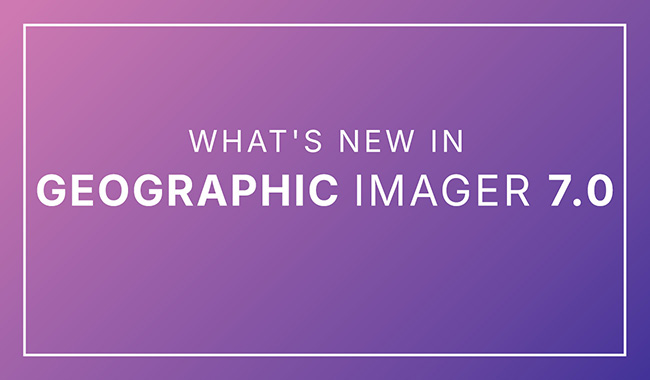
Mit Geographic Imager 7.0 wurden mehrere Aktualisierungen für das Terrain Shader-Werkzeug eingeführt, darunter eine neue Reliefoption namens Textur-Shading, 11 neue Farbkarten und ein Umschaltbutton für die Reliefvorschau – sowie weitere Leistungsverbesserungen und Fehlerbehebungen.
Verbesserungen am Terrain-Shader
Textur-Schattierung
Mit dieser Version von Geographic Imager gibt es viele Verbesserungen am Terrain Shader, angefangen mit einer neuen Reliefoption namens Textur-Shading. Diese Option nutzt einen von Leland Brown entwickelten Algorithmus zur Erzeugung eines Textur-Shaders, der eine natürlichere Darstellung des Geländes bietet, als es ein standardmäßiges schattiertes Relief mit einer einzigen Lichtquelle kann.
Obwohl ein Textur-Schatten die subtilen Unterschiede im Gelände besser darstellt, entspricht er nicht der Art von Gelände, die wir von Karten gewohnt sind – insbesondere wenn ein hoher Kontrast zwischen den dunklen Tälern und hellen Bergrücken eines bestimmten DEM besteht. Dies kann gemildert werden, indem ein Textur-Schatten mit einem schattierten Relief kombiniert wird, um eine Anzeige des Reliefs zu erzielen, der das Beste aus beiden Welten vereint!
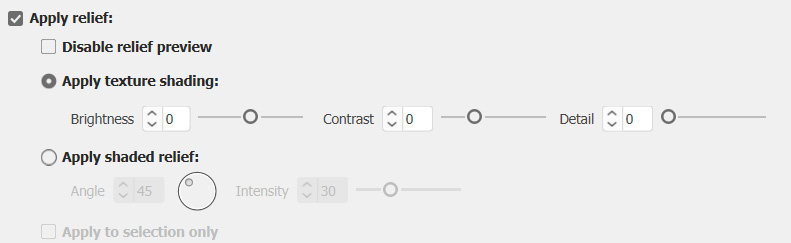
Wenn Sie den Terrain Shader mit aktivierter Option „Relief anwenden“ verwenden, können Sie nun wählen, ob Sie Textur-Shading oder schattiertes Relief auf Ihr DEM anwenden möchten. Mit der Option „Textur-Shading“ können Sie die Helligkeit, den Kontrast und die Details Ihres Textur-Shades steuern, um die Visualisierung des Hillshades Ihrer Karte fein abzustimmen. Nach der Ausgabe Ihrer Textur-Schattierung können Sie dieses Bild mit Ihrem schattierten Reliefbild in Photoshop zusammenführen, um die ideale benutzerdefinierte Hillshade-Darstellung für Ihre Karte zu erstellen.
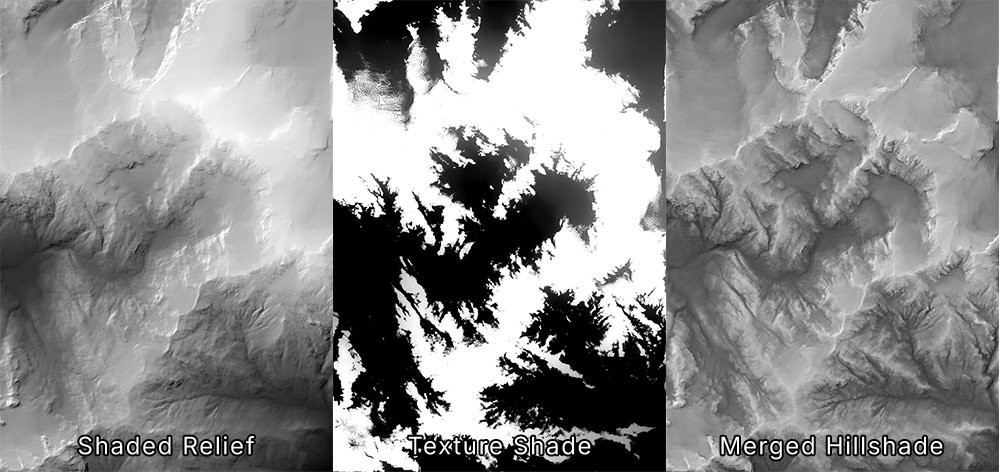
Neue Farbkarten
Geographic Imager 7.0 bietet eine vollständige Überarbeitung der Standard-Farbkarten, die in Terrain Shader verfügbar sind, mit elf brandneuen Farbkarten zur Auswahl! Die neuen Farbverläufe zeichnen sich durch eine praktischere Farbgebung aus und wurden unter Berücksichtigung der Benutzerfreundlichkeit entwickelt.
Egal, ob Sie eine natürlichere Farbkarte oder etwas Künstlicheres oder Wissenschaftlicheres suchen, diese neuen Standardfarben bieten Ihnen alles, was Sie brauchen. Wie immer sind die Standardfarben zu 100 % editierbar, damit Sie etwas erstellen können, das zur Ästhetik Ihrer Karte passt!
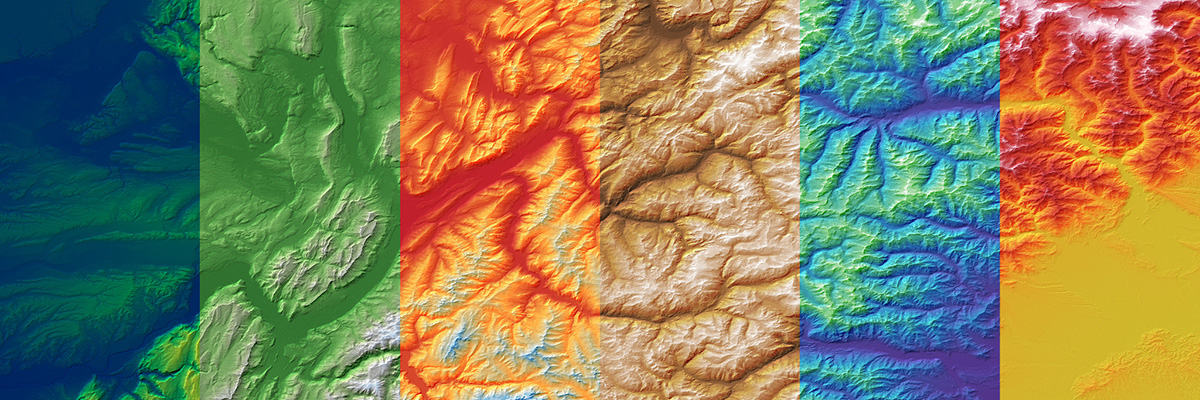
Vorschau-Schaltbutton deaktivieren
Der Terrain Shader verfügt nun auch über ein Kontrollkästchen „Reliefvorschau deaktivieren“, mit dem Sie die Reliefvorschau nach Bedarf ein- und ausschalten können. Dies ist ein kleines, aber nützliches Werkzeug, wenn Sie mit großen DEMs arbeiten, die die Software bei der Erstellung von Vorschauen für Reliefs verlangsamen können. Diese Schaltfläche befindet sich unter dem Kontrollkästchen „Relief anwenden“.
Geographic Imager 7.0 ist ab sofort kostenlos für alle aktuellen Geographic Imager-Anwender mit aktivem Wartungsvertrag und als Upgrade für Anwender ohne Wartungsvertrag erhältlich.
Neu in Geographic Imager 6.9
Geographic Imager v6.9 vereint die offizielle Kompatibilität mit Adobe Photoshop 2025 und macOS Sequoia, WMS 1.3.0-Importfunktionen, Unterstützung für NITF-Metadaten und mehrere weitere Leistungsverbesserungen und Fehlerbehebungen.
Das können Sie von der neuesten Version des Geographic Imager v6.9 erwarten:
Kompatibilitäts-Upgrades
Nach unseren umfangreichen MAPublisher-Kompatibilitäts-Upgrades zu Beginn dieses Herbstes ist Geographic Imager 6.9 nun vollständig mit Adobe Photoshop 2025 (Version 26, die im Oktober dieses Jahres veröffentlicht wurde) kompatibel. Geographic Imager 6.9 unterstützt auch das kürzlich veröffentlichte macOS Sequoia (Version 15).
Daten aus WMS 1.3.0 importieren
Viele Benutzer haben uns gebeten, Daten aus Web Map Service (WMS) Version 1.3.0 importieren zu können - dies ist jetzt mit Geographic Imager 6.9 möglich! Öffnen Sie dazu das Fenster Erweiterter Import und befolgen Sie die üblichen Schritte zum Hinzufügen eines Webkartendienstes. Wählen Sie 1.3.0 aus dem neuen Dropdown-Menü Version aus oder wählen Sie die Option Version automatisch erkennen in diesem Menü, die die von der angegebenen URL verwendete WMS-Version erkennen kann.
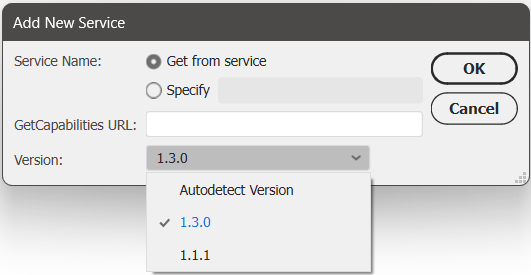
Unterstützung für NITF-Metadaten
NITF-Metadaten werden nun beibehalten, wenn Sie NITF-Dateien in Geographic Imager importieren. Wenn Sie ein Dokument im NITF-Dateiformat schnell speichern möchten, wird nun ein Dialogfeld NITF-Optionen angezeigt. Hier können Sie die Bildkomprimierung festlegen, bestimmte Metadatenfelder bearbeiten und auswählen, welche Metadatenfelder in Ihrer gespeicherten NITF-Datei enthalten sein sollen.
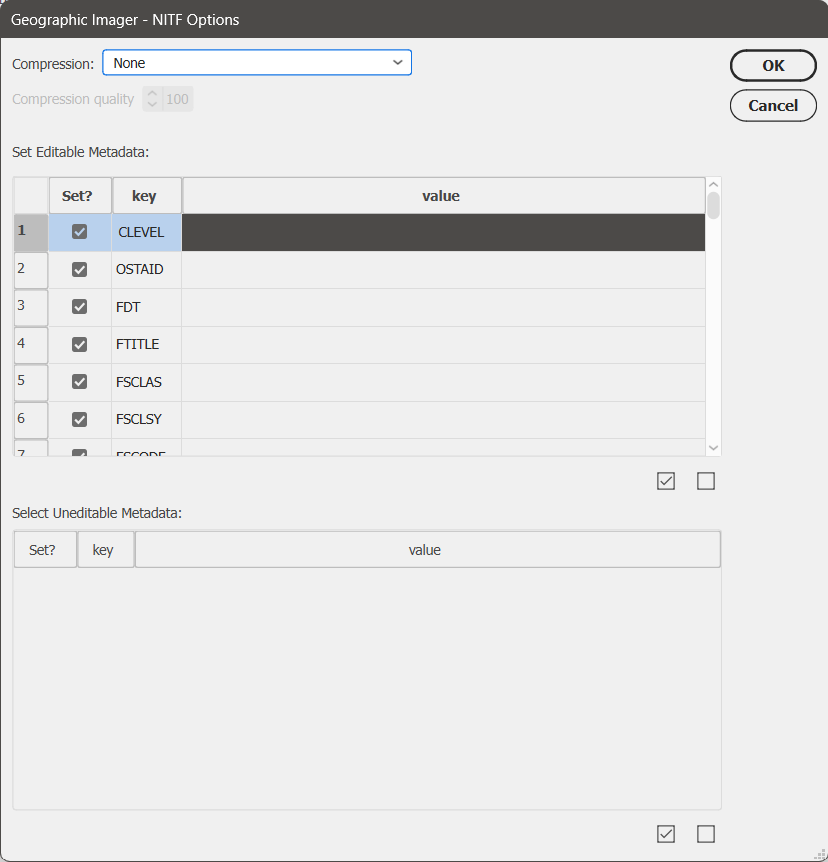
Neu in Geographic Imager 6.8
Mit Geographic Imager 6.8 hält das brandneue Werkzeug "Höhenlinien exportieren" Einzug in die Palette der Geographic Imager Funktionen. Außerdem ist die Software jetzt offiziell mit macOS Sonoma (Version 14) kompatibel und integriert verschiedene Leistungsverbesserungen und Fehlerbehebungen an.
Werkzeug Höhenlinien exportieren
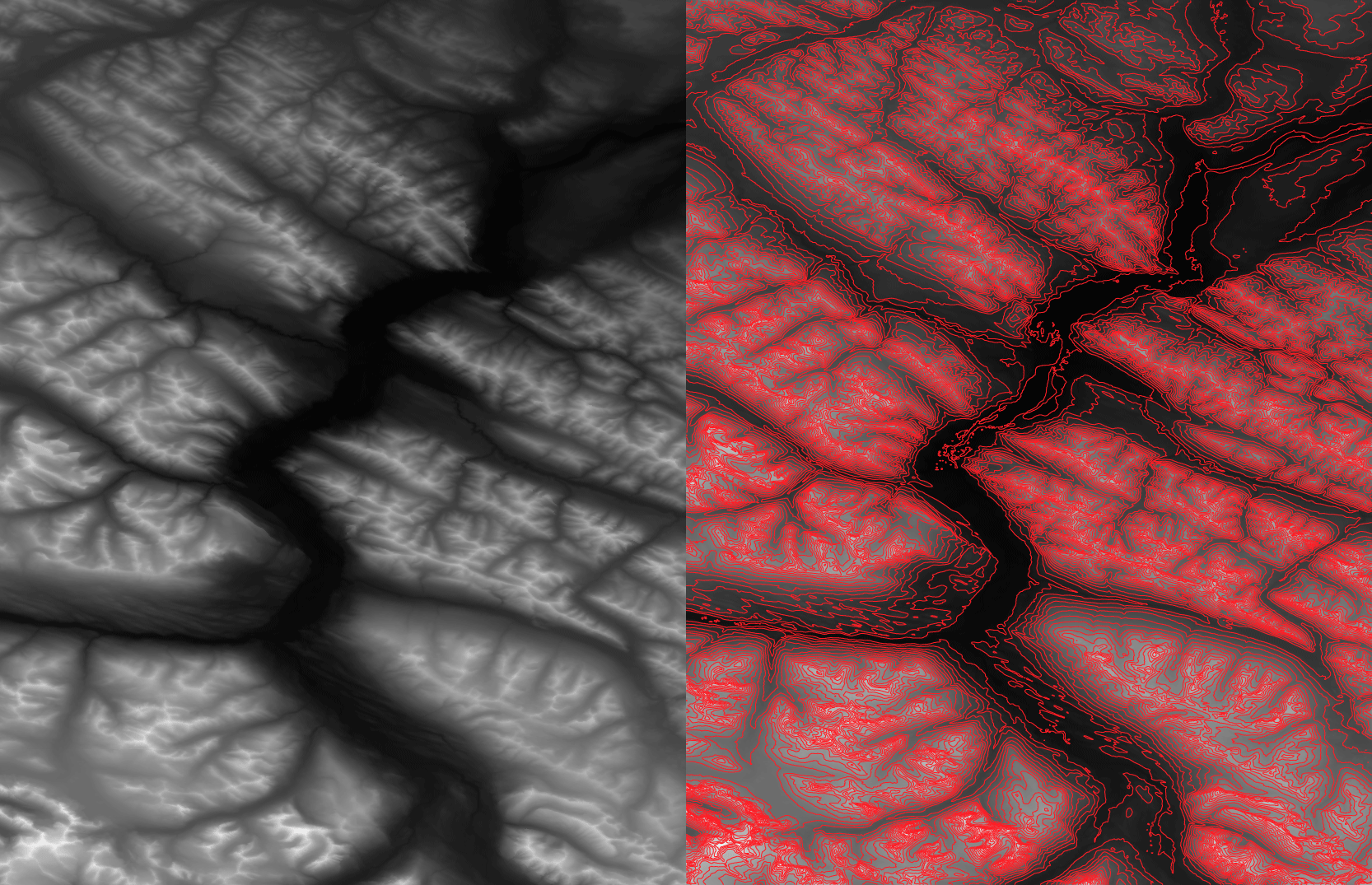
Höhenlinien können das perfekte kontextuelle Element sein, um Ihrer Karte den letzten Schliff zu geben. Manchmal kann es jedoch schwierig sein, Vektorkonturdaten für Ihre Region oder Konturdaten im gewünschten Intervall zu finden. Glücklicherweise ist das neue Werkzeug Kontur exportieren in Geographic Imager die perfekte Lösung für dieses Problem!
Mit dem Werkzeug "Höhenlinien exportieren" können Sie importierte Höhendaten in Form eines Digitalen Höhenmodells (DEM) verwenden, um benutzerdefinierte Höhenlinien zu erstellen und sie als Vektordatei zur Verwendung in MAPublisher zu exportieren. Es ist über eine eigene, brandneue Schaltfläche im Geographic Imager Panel leicht zugänglich.
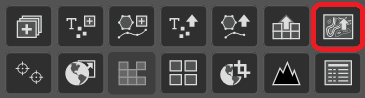
Das Werkzeug verfügt über mehrere Parameter, die Sie vor dem Exportieren anpassen können, z. B. den Abstand zwischen den Linien, den Offset der Basiskontur und den Namen des Höhenattributs. Diese Optionen lassen sich im Dialogfeld "Höhenlinien exportieren", das nach einem Klick auf die Schaltfläche im Geographic Imager angezeigt wird, leicht einstellen und anpassen.
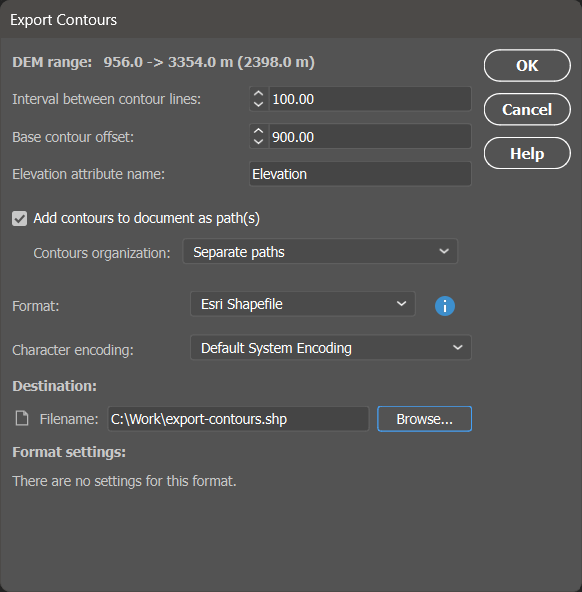
Ihre Konturen können in einer Vielzahl von Dateiformaten exportiert werden, darunter Shapefiles, KMZ-Dateien oder GeoJSON-Dateien. Falls gewünscht, können Sie die Konturen als Pfade zu Ihrem aktuellen PSD-Dokument hinzufügen. Auf diese Weise können Sie die Konturen vor dem Import in MAPublisher bequem in der Vorschau ansehen und gegebenenfalls Änderungen vornehmen.
Nach dem Export können Sie Ihre Konturen in praktisch jeder GIS-Software oder -Anwendung verwenden, natürlich auch in MAPublisher!
Kompatibilität mit macOS Sonoma
Geographic Imager ist jetzt offiziell mit der neuesten Version von macOS Sonoma (Version 14) kompatibel.

